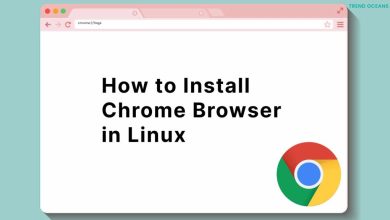.
Tseu jogo nunca pareceu especialmente promissor, e agora está fora, é tão fascinante quanto ouvir um amontoado de ents discutindo os pontos mais delicados da queda de folhas decíduas. É um desastre técnico, pelo menos no PC, e mesmo quando funciona, parece uma seção furtiva forçada estendida de um jogo em que a furtividade é apenas um dos 50.000 outros sistemas. É aguado, instável, quebrado, alternadamente frustrante e sem atrito, completamente sem tensão ou pathos e desperdiça um grande conceito.
Somos colocados no lugar – bem, nos pés pálidos e descalços – de Gollum, também conhecido como Sméagol, o projeto pré-pandêmico do goblin do lixo que agora vive dentro de todos nós. Em vários pontos durante o diálogo (muito frequente, na maioria chato, no nível da peça escolar), você poderá escolher como ele age, de maneiras repletas de nuances morais delicadas como “esmagar o inseto inofensivo” ou “não ”, e assim guiar a criatura por um caminho ou outro. Sou totalmente a favor do diálogo ambiente em jogos, mas aqui você é impedido de interagir com qualquer coisa durante uma conversa, o que é muito do tempo.
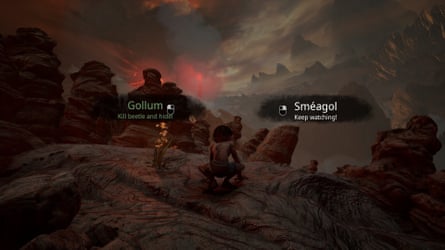
Gollum se move como um Nathan Drake menos assassino, capaz de escalar, balançar e pular saliências e fendas. Incorporar o desafio a esse tipo de travessia nem sempre é uma má ideia, pois muitas vezes pode parecer muito sem atrito, mas a solução aqui é ter uma direção de arte tão confusa que você não tem certeza de onde deveria estar indo. Ele pode atirar pedras, sufocar o orc sem capacete ocasional e executar alguns outros truques que pouco fazem para expandir o que deveria ter sido uma gama robusta de opções furtivas, considerando que rastejar é basicamente tudo sobre o jogo.
Ocasionalmente, ao reproduzir qualquer porta de PC, você experimentará quedas de quadro desorientadoras ao usar um mouse para controlar uma câmera que claramente foi projetada para se mover apenas com a fluidez permitida pelos botões do console. Aqui, isso nunca deixou de ser um problema, mesmo quando troquei para um controlador. A maioria das tentativas de mover a câmera para obter uma visão melhor do ambiente resultou em tremores violentos. Todo o jogo parece profundamente instável, como se uma forte brisa digital pudesse derrubar tudo.
Se você jogou um jogo de ação e aventura em terceira pessoa na última década, você jogou Gollum. Menos o próprio Gollum, é claro, mas esta é uma versão tão pouco convincente que é improvável que coce essa coceira em particular. Vou elogiar o trabalho de animação; O próprio Sméagol é tão assustadoramente fluido e ágil quanto você esperaria. Mas se você está com fome de algum Senhor dos Anéis em sua dieta de jogos, compre Shadow of War por cinco libras na próxima venda e gaste as economias em um segundo café da manhã.
após a promoção do boletim informativo
-
O Senhor dos Anéis: Gollum será lançado em 25 de maio; £ 42,99
.